2022-05-05 10:43:15 • Filed to: Formulaire PDF • Proven solutions
Bien que la plupart des ordinateurs Mac sont livrés avec une visionneuse de PDF pré-installé, Cette dite visionneuse pourrait ne pas être utilisé pour créer des formulaires PDF. Surtout après que vous ayez mis à jour votre Mac pour le nouvel Mojave, les choses deviennent plus difficiles. Cependant, il serait beaucoup mieux si l'on veut trouver un formulaire PDF Creator pour Mac compatible (macOS 10.14 Mojave inclus). Voici les conseils suivants qui vous aideront à créer des formulaires PDF sur Mac (Mojave) sans aucun problème.
A partir d'Internet, vous pourriez trouver les créateurs des formulaires PDF incluent le formulaire de remplissage de PDF CutePDF et le formulaire de remplissage de PDF Blueberry, mais les programmes de synthèse ne peuvent s'exécuter uniquement sur le système de Windows. Heureusement, PDFelement Pro vous permet de créer formulaire PDF sur Mac (macOS 10.14 Mojave inclus) comme si vous étiez simplement en utilisant des costumes de bureau classiques ou de traitement de texte. Vous pouvez créer des formulaires PDF avec ses utiles outils de forme comme champ de texte, case à cocher, liste déroulante, bouton radio, et plus encore. En outre, il vous fournit avec de nombreux modèles de formulaires PDF gratuit, que vous pouvez télécharger et personnaliser la forme de PDF. Pour les utilisateurs de Windows, vous pouvez télécharger PDFelement Pro.
Premièrement, lancer le Createur de formulaire PDF pour Mac Mojave. Et accéder au "Fichier"> "Créer", puis cliquez sur l'option «Document vide» pour ouvrir une page vierge.
Ensuite, vous pouvez aller à la barre d'outils et cliquez sur l'option "Form" pour commencer à créer votre formulaire PDF. Vous pouvez appliquer des champs de texte, Zone de liste, bouton radio, case à cocher ou bouton Menu déroulant à votre formulaire.
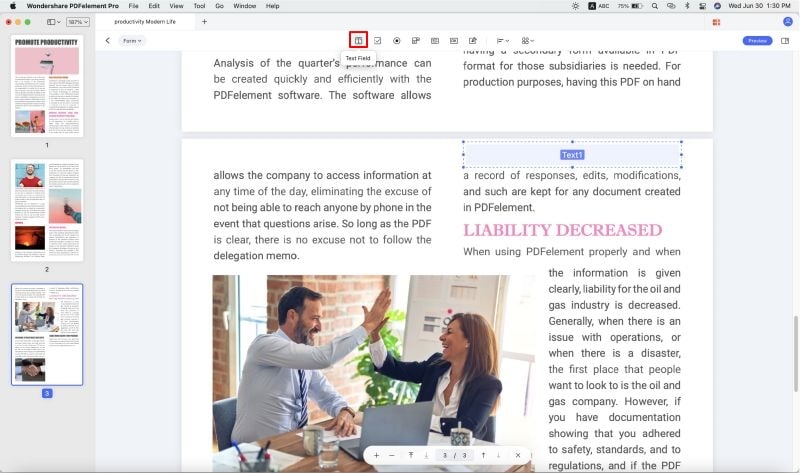
Vous pouvez double cliquer sur un champ de formulaire pour modifier ses propriétés. Vous pouvez spécifier un nom, modifier les propriétés communes, modifier les options, personnaliser l'apparence, et plus encore.
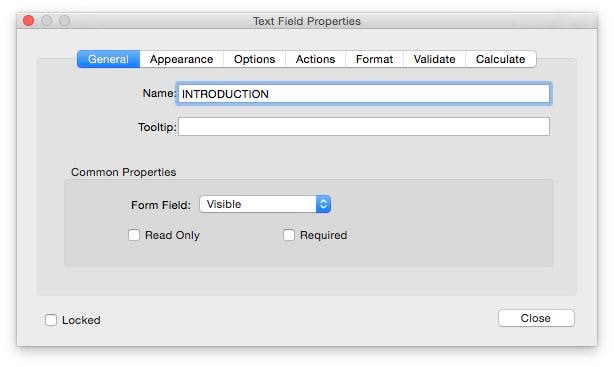
Remarque: après quoi, les gens peuvent donc souhaitez commencer à mettre les choses en modifiant la page ou le format du papier du document et les Font de Styles qui seraient utilisés. De toute évidence, ces choses dépendent de la discrétion des formulaires PDF.
Par défaut, cette conventionnel du créateur de formulaire PDF pour Mac serait fournis d'habitude au (format Lettre) "8.5 x 11" d´espace papier et police de style Times New Roman 12. Cependant, ils pourraient être modifiés facilement.
Après avoir réglé les choses, la prochaine étape serait d'ajouter des morceaux d'information particulière qui consiste à manifester tout le document. Vous pouvez utiliser Certains outils: tels que la modification de la zone de texte, création de la forme, et les outils de création de formulaire utilisateur du PDF Creator pour Mac. Ces outils sont remarquablement utiles pour les gens qui voudraient en particulier créer des formulaires faciles à utiliser et faciles à remplir. Il suffit de cliquer sur "Modifier"> "Ajouter du texte" à l'entrée des informations et données.
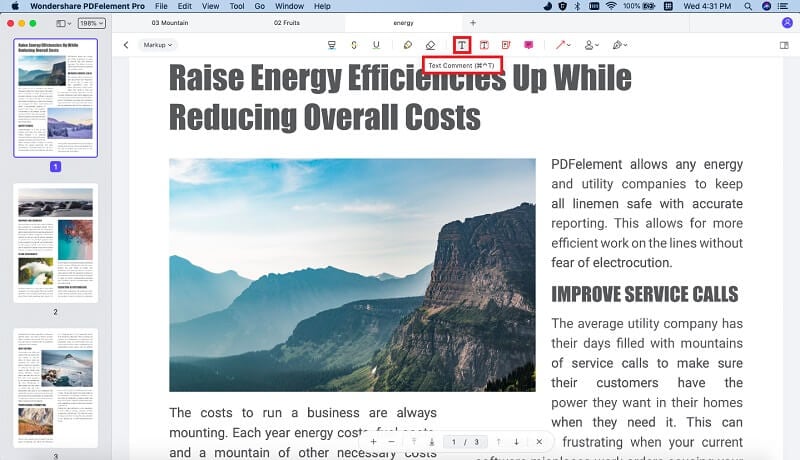
Enfin, enregistrez le formulaire PDF que vous avez créé. Ce processus devrait être facile avec iSkysoft formulaire PDF Creator pour Mac (10.14 Mojave inclus), puisque le format de fichier par défaut d'applications de synthèse est le Format Document Portable ou PDF. Après l'enregistrement, vous pouvez facilement modifier ou partager le formulaire PDF.
Pourquoi choisir cet éditeur PDF
Célia Borra
staff Editor